Imaš sliko ali besedilo v odložišču in želiš hitro ustvariti PDF datoteko? S programom Adobe Acrobat je to zelo enostavno, tudi ustvarjanje večstranskih PDF-jev ni težava. V tem vodiču se boš korak za korakom naučil, kako učinkovito generirati PDF-je iz odložišča, vključno z uporabnim namigom za uporabnike sistema Windows.
Najpomembnejša spoznanja
- PDF-je je mogoče ustvariti neposredno iz odložišča.
- Možno je dodajanje več strani v dokument s preprostim lepljenjem slik in besedil.
- Breplačen program imenovan Dito pomaga pri upravljanju več vnosov v odložišču.
Korak za korakom vodič
1. korak: Kopiranje slike v odložišče
Začni s ustvarjanjem svojega PDF-ja tako, da najprej skopiraš želeno sliko v odložišče. Preprost način za to je, da desno klikneš na sliko in izbereš možnost "Kopiraj sliko".
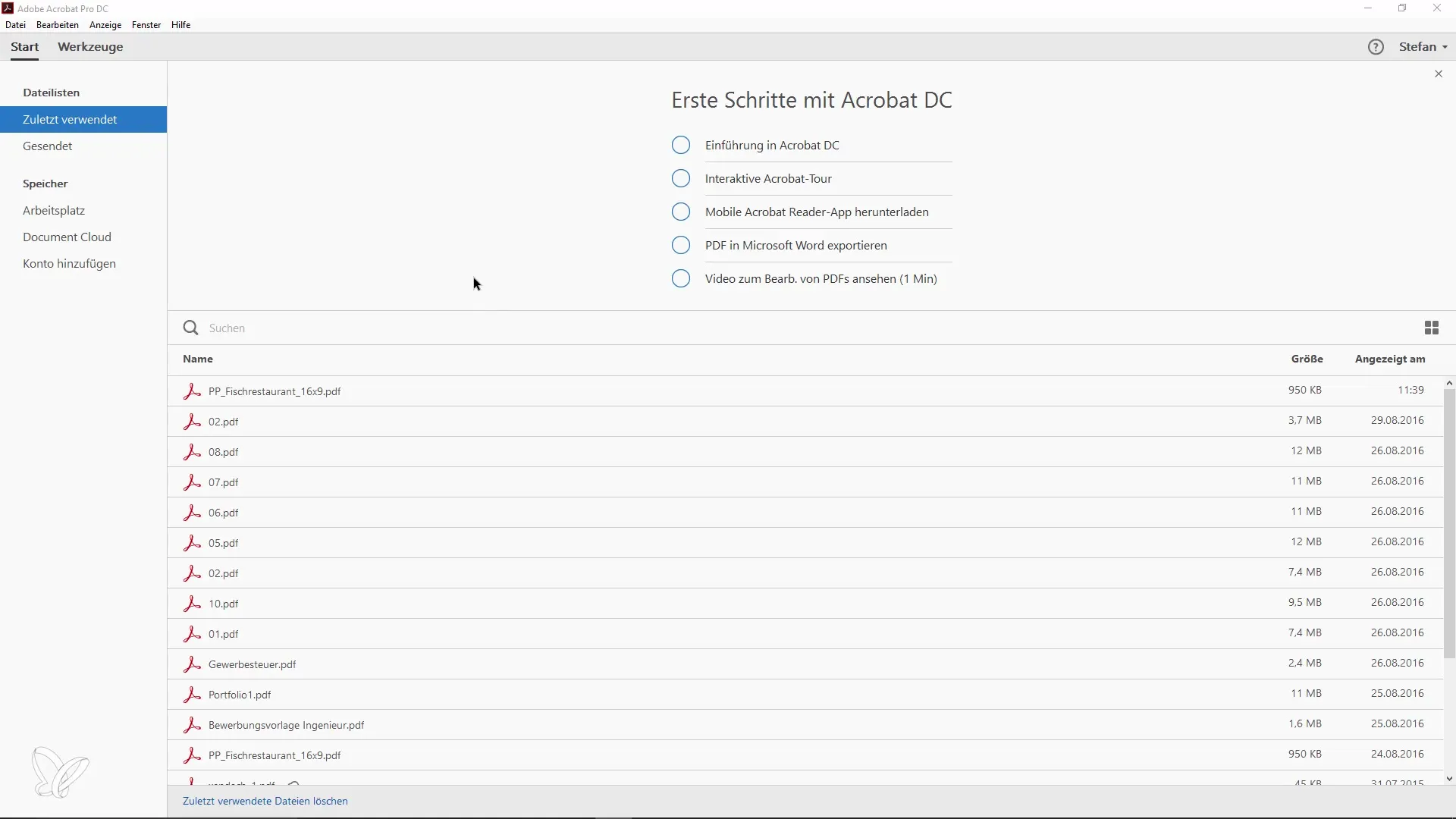
2. korak: Ustvarjanje PDF v programu Adobe Acrobat
Zdaj odpri program Adobe Acrobat in pojdi v menijsko vrstico. Izberi "Datoteka" in nato "Ustvari". Tukaj boš našel možnost "PDF iz odložišča". Klikni nanjo, in Adobe Acrobat bo takoj ustvaril PDF datoteko s tvojo kopirano sliko.
3. korak: Dodajanje dodatnih strani
Če želiš dodati več strani v svoj PDF, preprosto spet pojdi v odložišče. Kopiraj drugo sliko in se vrni v Adobe Acrobat. Klikni na "Upravljanje strani" in izberi "Vstavi iz odložišča". Nova slika bo dodana za tvojo prvo stranjo.
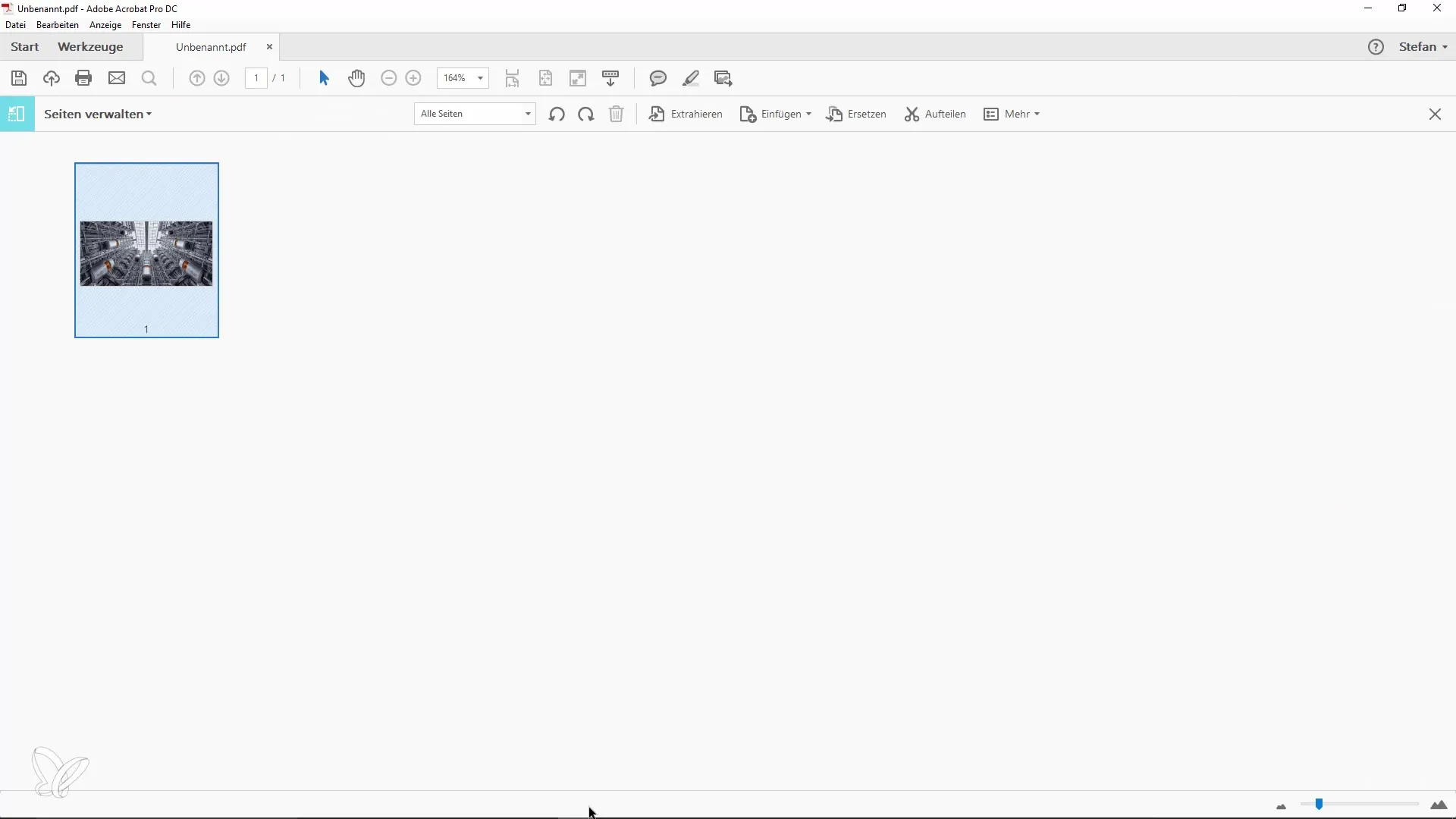
4. korak: Vstavljanje besedila v PDF
Lahko kopiraš tudi besedilo iz drugih aplikacij. Označi želeno besedilo, nanj desno klikni in izberi "Kopiraj". Vrni se nazaj v Adobe Acrobat, klikni na "Vstavi iz odložišča" in tvoje kopirano besedilo bo vstavljeno v PDF. Besedilo lahko celo dvakrat klikneš, da ga urediš.
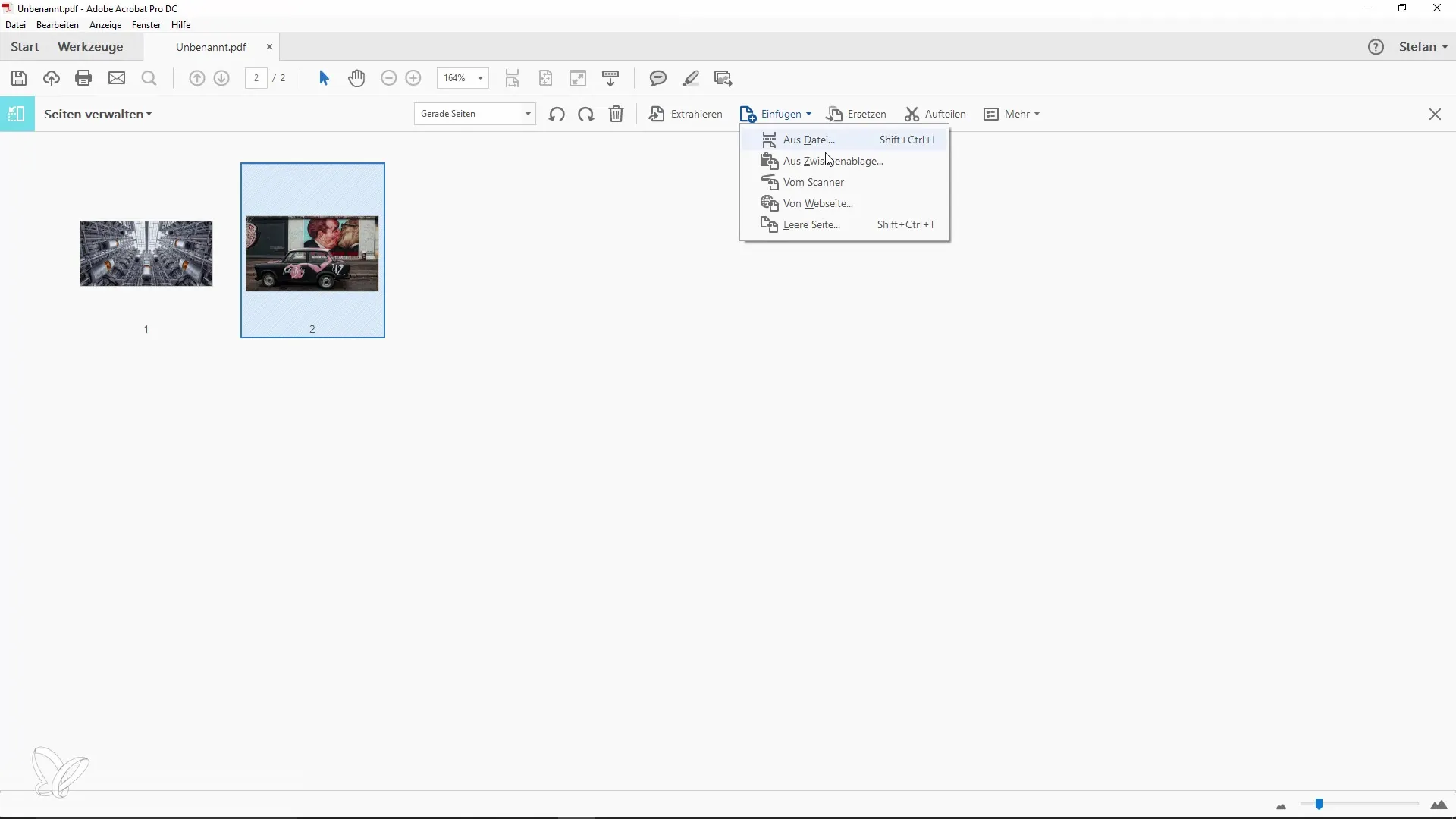
5. korak: Uporaba programa Dito za upravljanje odložišča
Manjši namig za uporabnike sistema Windows: Če imaš omejeno odložišče, lahko pomaga, če namestiš program Dito. Ta brezplačna programska oprema ti omogoča upravljanje več vnosov v odložišču, tako da lahko hitro preklapljaš med različnimi elementi. Preprosto lahko izbereš želeno sliko ali besedilo in z njimi deluješ v Adobe Acrobat.
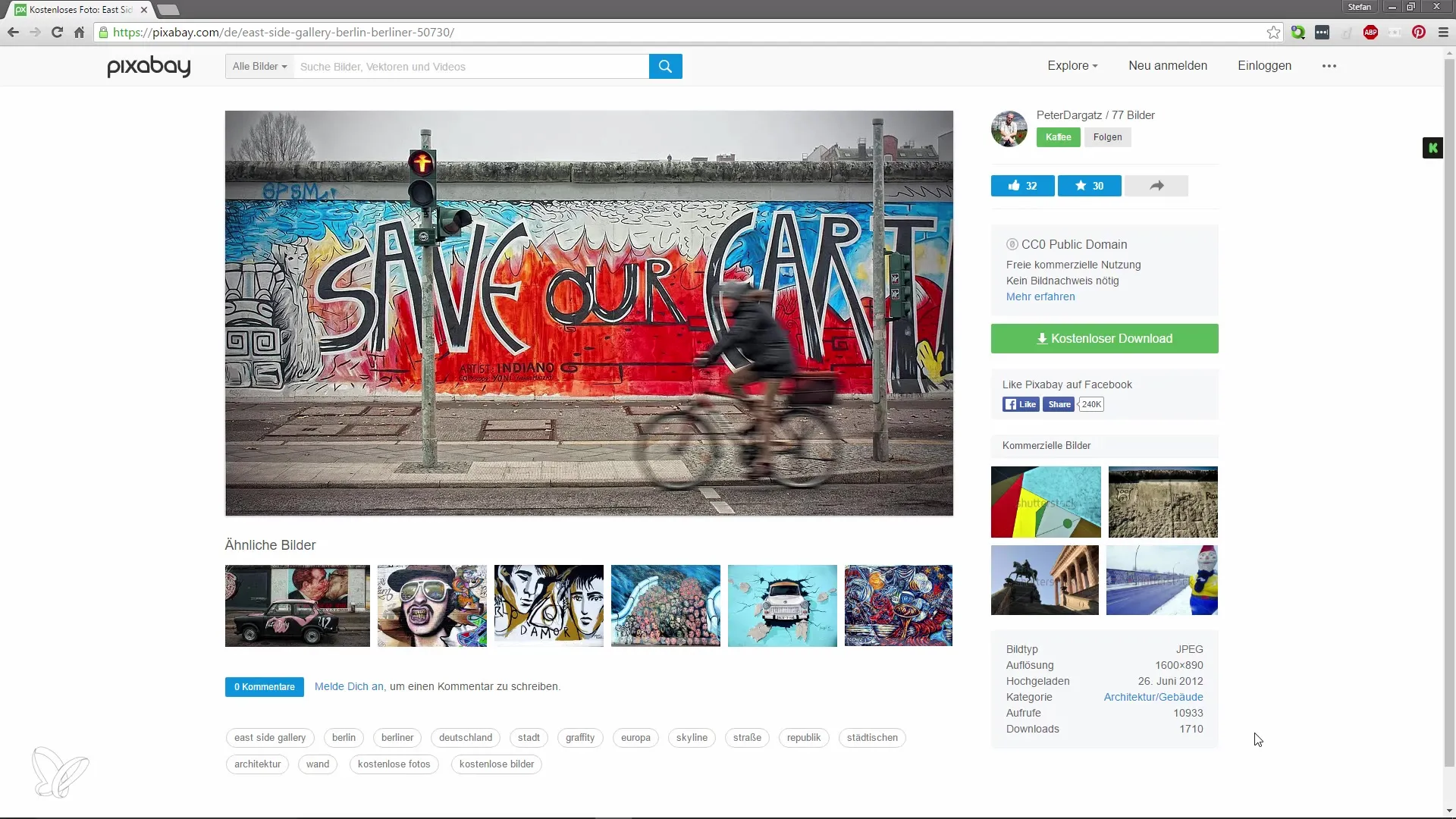
6. korak: Prilagajanje PDF dokumenta
Po tem, ko si vstavil vse želene slike in besedila v svoj dokument, lahko svoj PDF po želji prilagodiš. Premakni elemente po straneh, spremeni razpored ali izbriši nezaželene vsebine, če je potrebno.
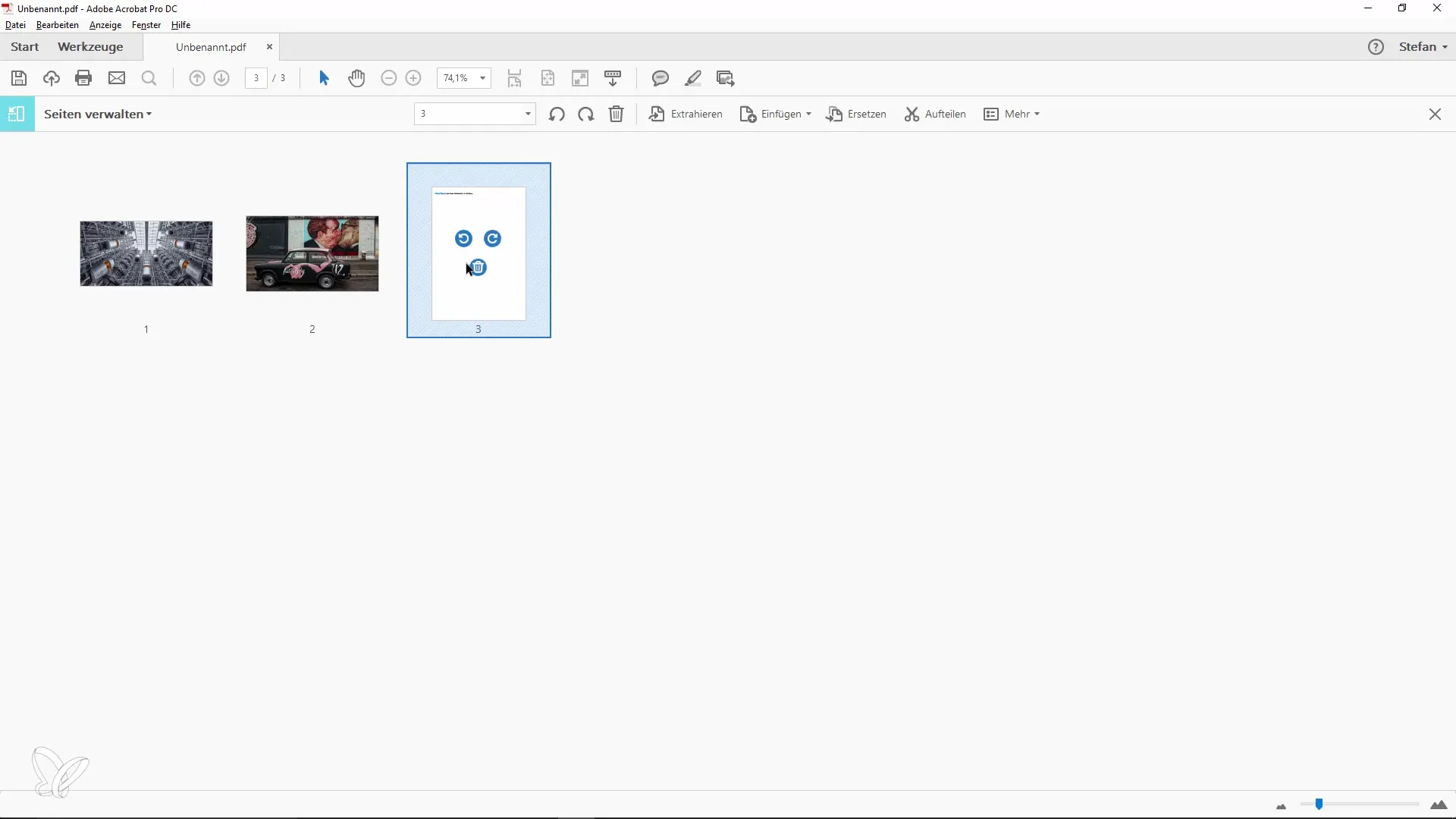
Povzetek
Ustvarjanje PDF-jev iz odložišča je zmogljivo orodje, ki ga lahko uporabiš pri svojih vsakodnevnih opravilih. S skrbnim kopiranjem vsebin in uporabo programa Adobe Acrobat lahko brez težav ustvariš večstranske dokumente. Uporaba dodatnih programov, kot je Dito, izboljša tvojo produktivnost, saj ohranjaš nadzor nad svojim odložiščem.
Pogosta vprašanja
Kako ustvarim PDF iz odložišča v programu Adobe Acrobat?Kopiraj svojo sliko ali besedilo v odložišče, pojdi v Adobe Acrobat in izberi "Datoteka" > "Ustvari" > "PDF iz odložišča".
Ali lahko v PDF vstavim več slik?Da, lahko vstaviš več slik in besedil tako, da jih zaporedoma kopiraš v odložišče in jih vstaviš v Adobe Acrobat.
Kaj je Dito in kako pomaga pri ustvarjanju PDF-jev?Dito je brezplačna programska oprema, ki ti omogoča upravljanje več vnosov v odložišču, tako da lahko hitro preklapljaš med različnimi elementi.


